Voulez-vous que la corbeille de votre site WordPress soit vidée automatiquement ?
Par défaut, WordPress supprime automatiquement tout ce qui se trouve dans la corbeille depuis 30 jours. Cependant, certains utilisateurs/utilisatrices peuvent souhaiter que la corbeille soit vidée plus ou moins souvent.
Dans cet article, nous allons vous afficher comment vider automatiquement votre corbeille tous les jours, toutes les semaines ou à l’intervalle de votre choix.
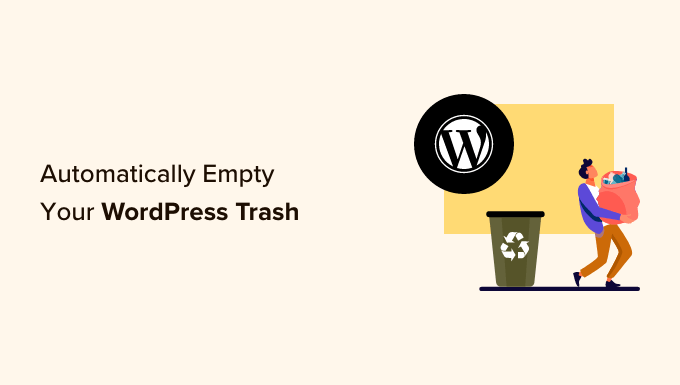
Qu’est-ce que la corbeille dans WordPress ?
WordPress a ajouté une fonctionnalité de mise à la corbeille depuis la version 2.9. Elle fonctionne comme la corbeille de votre ordinateur.
En d’autres termes, vos publications supprimées ne sont pas retirées immédiatement mais sont plutôt mises à la corbeille. Ils peuvent donc être récupérés avant que WordPress ne les supprime définitivement au bout d’un certain temps.
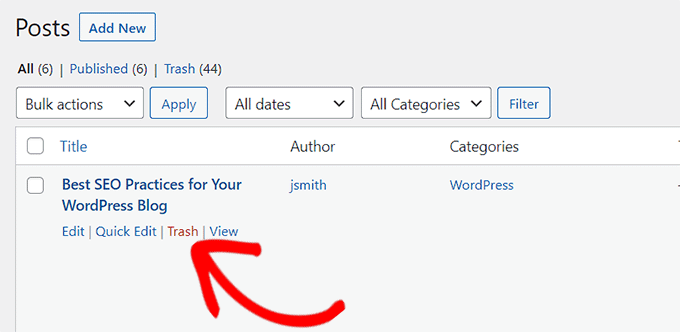
N’importe qui peut cliquer accidentellement sur le lien « Supprimer » d’une publication. C’est pourquoi WordPress facilite la restauration des publications et des pages supprimées.
Votre site WordPress supprimera automatiquement tout ce qui se trouve dans la corbeille après 30 jours afin qu’il ne s’accumule pas et ne continue pas à utiliser les ressources du serveur.
Si vous souhaitez empêcher WordPress de vider la corbeille automatiquement, vous pouvez suivre notre guide sur la façon de désactiver la vidange automatique de la corbeille dans WordPress.
Mais qu’en est-il si vous préférez que la corbeille soit vidée plus régulièrement qu’une fois par mois ?
Voyons comment vous pouvez vider automatiquement la corbeille dans WordPress après une certaine période de temps.
Nous aborderons deux méthodes. Vous pouvez utiliser les liens ci-dessous pour passer à la méthode de votre choix :
Méthode 1 : Vider automatiquement la corbeille de WordPress avec WPCode (Recommandé)
Pour cette méthode, nous allons utiliser un extrait de code personnalisé pour vider automatiquement la corbeille dans WordPress.
Vous pouvez ajouter cet extrait de code au fichier functions.php de votre thème WordPress. Cependant, une minuscule erreur dans le code peut casser votre site et le rendre inaccessible.
C’est pourquoi nous vous recommandons d’utiliser WPCode. C’est la meilleure extension d’extraits de code pour WordPress qui vous permet d’ajouter en toute sécurité du code personnalisé à votre site sans le casser.
Tout d’abord, vous devrez installer et activer l’extension gratuite WPCode. Pour plus de détails, veuillez consulter notre guide sur l ‘installation d’une extension WordPress.
Note : WPCode dispose également d’une offre payante que vous pouvez installer pour déverrouiller des fonctionnalités étonnantes telles qu’une bibliothèque d’extraits de code, une logique conditionnelle, la création d’un bloc personnalisé, et bien plus encore.
Une fois activé, visitez la page » +Ajouter un extrait de code » dans la colonne latérale de l’administrateur WordPress.
Cliquez ensuite sur le bouton « Utiliser l’extrait » sous l’option « Ajouter votre code personnalisé (nouvel extrait) ».

Vous accéderez à la page « Créer un extrait personnalisé », où vous pourrez commencer par saisir un titre pour votre extrait de code. Il peut s’agir de n’importe quel titre qui vous aidera à l’identifier.
Ensuite, sélectionnez l’option « PHP Sélectionné » comme « Type de code » dans le menu déroulant à droite.
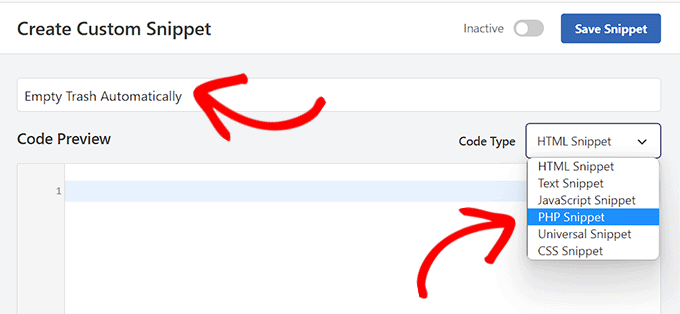
Ensuite, il suffit de copier et de coller le code suivant dans la case « Prévisualisation du code » :
define('EMPTY_TRASH_DAYS', 1 ); //Integer is the amount of days
Si vous laissez ce code tel quel, votre corbeille sera vidée toutes les 24 heures.
Cependant, vous pouvez simplement modifier le chiffre 1 dans le code pour un autre chiffre afin que la corbeille soit vidée pendant ce nombre de jours.
Par exemple, vous pouvez écrire 15 au lieu de 1 dans le code, comme dans l’exemple ci-dessous, et votre corbeille WordPress sera vidée tous les 15 jours :
define('EMPTY_TRASH_DAYS', 15 ); //Integer is the amount of days

Si vous définissez le nombre de jours sur 0, la fonctionnalité de mise à la corbeille de WordPress sera retirée avant. WordPress supprimera alors définitivement les publications et les pages sans les mettre à la corbeille.
Note : Assurez-vous d’avoir une sauvegarde de votre site WordPress avant d’activer cette fonctionnalité avant de pouvoir restaurer toute page ou publication supprimée accidentellement.
Ensuite, défilez jusqu’à la section d’insertion et choisissez le mode « Insertion automatique ».
Le code personnalisé sera en direct sur votre site chaque fois que vous enregistrerez l’extrait.

Ensuite, défilez jusqu’en haut de la page et permutez le commutateur « Inactif » en « Actif ».
Enfin, n’oubliez pas de cliquer sur le bouton « Enregistrer l’extrait » pour stocker vos Réglages et exécuter le code sur votre site.
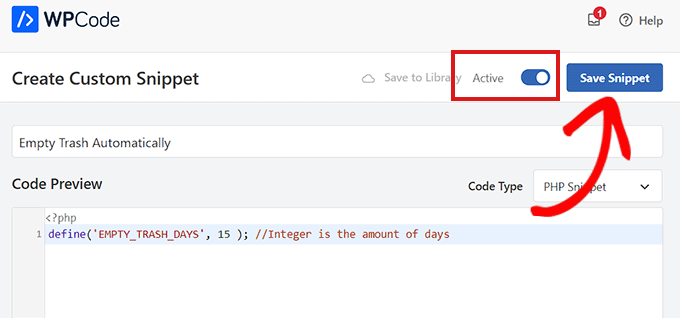
Méthode 2 : Vider automatiquement la corbeille de WordPress à l’aide d’une extension
Si vous ne souhaitez pas ajouter de code à votre site, cette méthode est faite pour vous.
Tout d’abord, vous devrez installer et activer l’extension Modifier l’heure de vidange de la corbeille. Pour plus de détails, consultez notre guide étape par étape sur l’installation d’une extension WordPress.
Une fois activé, rendez-vous sur la page Réglages » Général dans la zone d’administration de WordPress.
Une fois sur place, défilez jusqu’au bas de la page où vous trouverez une nouvelle option « Temps pour vider la corbeille ».
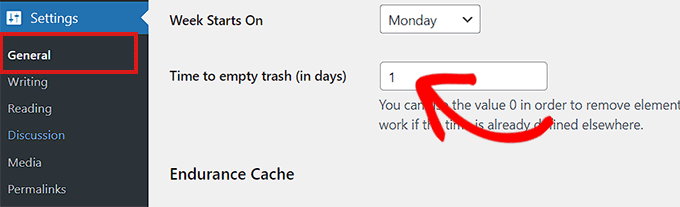
Ici, il suffit de taper le nombre de jours que WordPress doit prendre pour vider la corbeille. Par exemple, vous pouvez taper 1 pour quotidien, 7 pour hebdomadaire, ou 30 pour mensuel.
Si vous tapez 0, les publications et pages supprimées seront définitivement effacées au lieu d’être mises à la corbeille.
Note: Soyez très prudent lorsque vous définissez le temps de vidage à 0. Il peut être difficile de récupérer des publications et des pages supprimées de façon permanente. Confirmez que vous utilisez une extension de sauvegarde, juste au cas où.
Une fois que vous avez terminé, n’oubliez pas de cliquer sur le bouton « Enregistrer les modifications » pour stocker vos réglages.
Bonus : Créez les sauvegardes de votre site
Si vous avez retiré l’option corbeille et que vous souhaitez supprimer définitivement le contenu de votre site, nous vous recommandons de créer d’abord une sauvegarde de votre site.
Pour ce faire, vous pouvez utiliser Duplicator qui est le meilleur plugin de sauvegarde WordPress sur le marché. Il est super facile pour les débutants et a des fonctionnalités étonnantes comme les sauvegardes planifiées, les points de récupération, l’intégration du stockage dans le cloud, les outils de migration, et plus encore.
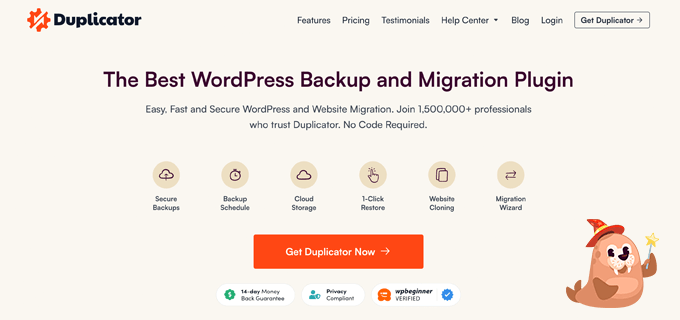
Une fois le plugin activé, rendez-vous sur la page » Packages » de Duplicator Pro et cliquez sur le bouton ‘Créer une nouvelle’ dans le coin supérieur.
Vous accédez alors à un nouvel écran dans lequel vous devez ajouter un nom à la sauvegarde que vous êtes en train de créer. Ensuite, sélectionnez un emplacement de stockage et défilez vers le bas jusqu’à la section Archive pour personnaliser votre sauvegarde.
Par exemple, l’extension vous permet de sauvegarder uniquement la base de données et de filtrer les fichiers, les dossiers et les compléments.
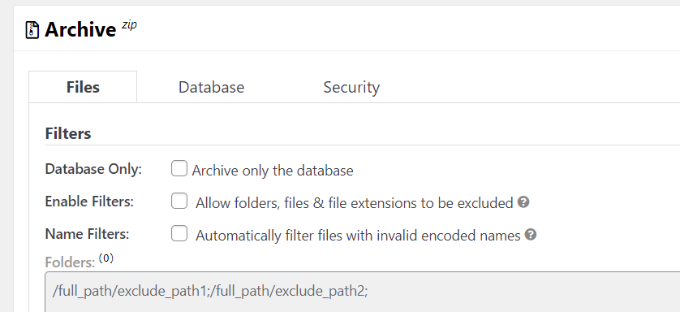
Ensuite, vous devez remplir les réglages supplémentaires dans le programme d’installation et continuer à avancer.
Duplicator va maintenant effectuer un scan et s’assurer que tout est bien en ordre pour créer une sauvegarde. Une fois que c’est fait, vous pouvez cliquer sur le bouton « Version ».
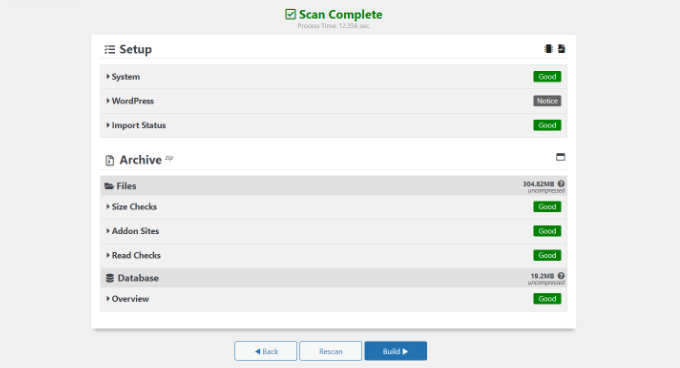
Vous avez maintenant bien créé une sauvegarde de votre site et pouvez restaurer tout contenu que vous avez supprimé accidentellement. Pour des instructions détaillées, consultez notre guide du débutant sur la façon de sauvegarder votre site WordPress.
Nous espérons que ce tutoriel vous a aidé à apprendre comment vider automatiquement votre corbeille sur WordPress. Vous voudrez peut-être aussi apprendre comment obtenir un certificat SSL gratuit ou consulter la liste des meilleures extensions WooCommerce pour votre boutique en ligne.
If you liked this article, then please subscribe to our YouTube Channel for WordPress video tutorials. You can also find us on Twitter and Facebook.





Syed Balkhi says
Hey WPBeginner readers,
Did you know you can win exciting prizes by commenting on WPBeginner?
Every month, our top blog commenters will win HUGE rewards, including premium WordPress plugin licenses and cash prizes.
You can get more details about the contest from here.
Start sharing your thoughts below to stand a chance to win!
john moses says
This is not clear at allmaybe for professionals only
kenal says
I found this very useful because even after deleting a post, slide or comment. Going to the trash to permanently empty it is always the next step. Makes me more lazy in regards to that which is cool.
Ahmad says
awesome i got tired to trash topic and comments every day thanks for the awesome solution